
都叫兽PDF转换器(Renee PDF Aide)
v20200828 官方版- 软件大小:120 MB
- 软件语言:简体中文
- 更新时间:2022-12-19
- 软件类型:国产软件 / 转换翻译
- 运行环境:WinXP, Win7, Win8, Win10, WinAll
- 软件授权:免费软件
- 官方主页:https://www.reneelab.com.cn/
- 软件等级 :
- 软件厂商:江门锐力软件有限公司
- 介绍说明
- 下载地址
- 精品推荐
- 相关软件
- 网友评论
都叫兽pdf转换器提供PDF文件转换功能,可以将PDF转换为Word、excel、PPT、epub、TXT、HTML、image等类型的文件,让用户可以在其他软件上继续加载PDF文档内容,如果你的工作软件不允许添加PDF格式的文档,仅仅可以添加doc的文档就可以通过这款软件执行格式转换,添加文档到软件就可以立即选择一种转换的新文件类型,点击转换按钮就可以输出新格式,软件会保持原始PDF的排版格式,方便用户阅读原始文档,你也可以启动ocr功能识别PDF图片文字,需要的朋友就可以下载体验!
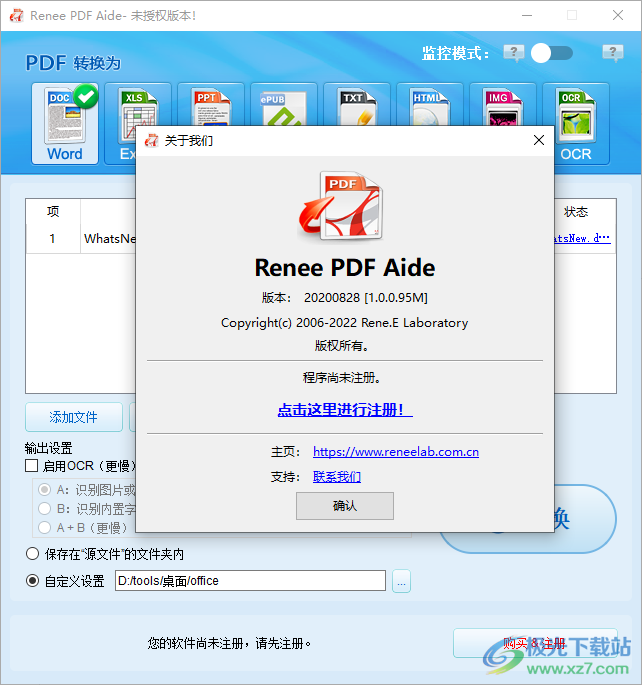
软件功能
一、PDF转换功能:
1.支持多种转换格式
将PDF转换为Word/Excel/PPT/EPUB/TXT/HTML/JPG/PNG/TIFF等格式。
2.提供图像扫描专用技术OCR
将扫描所得的PDF转为基于文本的格式,获取更多可编辑的文件信息。
3.批量转换PDF文件
一键添加多个PDF文件,支持转换指定的页面。转换率高达200页/分钟,快速提升您的工作效率。
二、PDF工具集
1.修复损坏的PDF文件
提供快速修复与精确修复模式
2.加密/解密功能
通过密码保护以提高PDF的安全性,可自行选择允许打印/修改/填写表单/签名等功能。
3.批量添加水印/背景图片
让你的PDF文件更加专业美观。
4.优化PDF
提高PDF页面的加载速度,对大文件PDF进行压缩。
5.批量分割
将PDF文件拆分为多个较小的文件,或分割成多个固定页数的小文件,可保留指定页面。
6.批量合并
将多个PDF合并为1个PDF大文件,可以合并指定的页面。
7.旋转功能
调整PDF文件的显示角度,可选择指定页面进行调整。
8.图片转换为PDF(支持bmp/png/jpg/gif/tiff)
将多个图片转换成1个PDF文件,或者将1张图片生成1个PDF
软件特色
1、都叫兽PDF转换器提供丰富的格式转换功能,常用的办公文件格式都可以在软件转换
2、可以批量导入PDF输出新的格式,立即转换为word文档使用
3、软件界面很简单,在顶部选择转换的格式,添加PDF就可以执行转换
4、可以启动ocr功能识别图片或者PDF扫描件里的文字,识别内置字体(避免乱码)
5、提供丰富的工具集内容,可以在软件将截图的PDF内容合并为新的PDF
6、可以将不同PDF页面截图保存,随后添加到软件合成多页的PDF文档
7、简单的水印添加方式,选择图标类型的水印附加到当前的PDF上
8、安全的密码设置界面,如果觉得自己的PDF不需要让别人发现就可以加密
使用说明
1、将都叫兽PDF转换器直接安装到电脑,可以设置安装地址
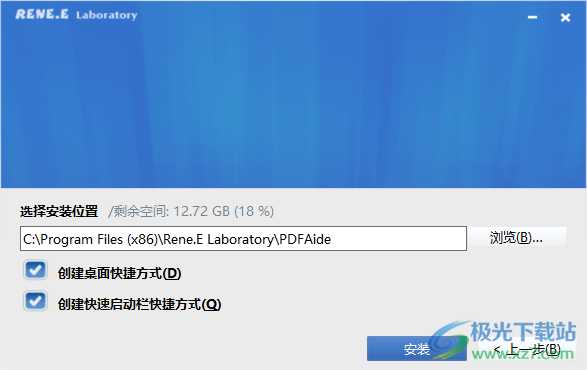
2、软件的功能界面,可以选择PDF工具集,可以选择PDF转换

3、进入转换界面,鼠标点击顶部需要转换的一个功能,例如转换为Word
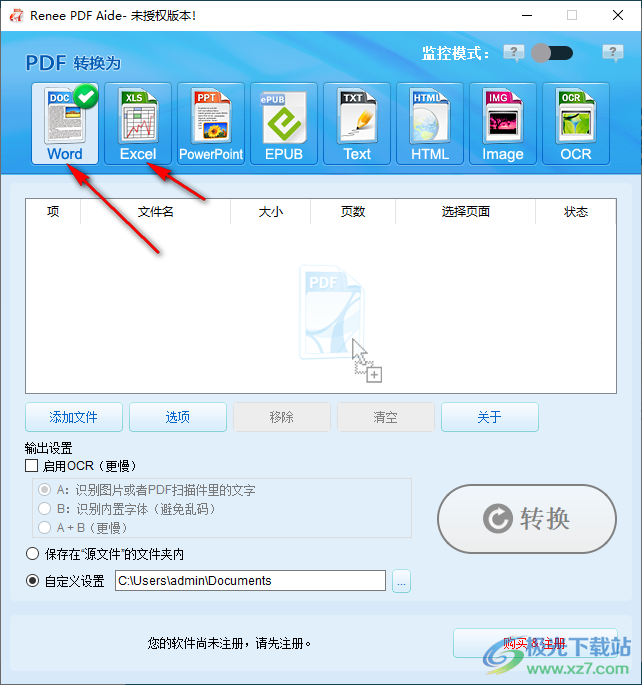
4、添加PDF到软件就可以点击转换功能,从而输出新的docx文件
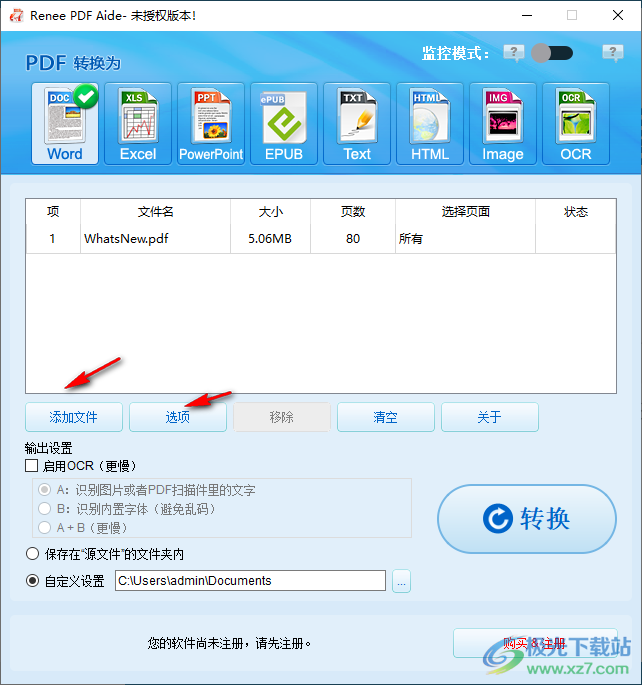
5、选项设置界面,使用OCR技术识别并转换扫描型的PDF文档、使用OCR技术从扫描文件内辨别字符。
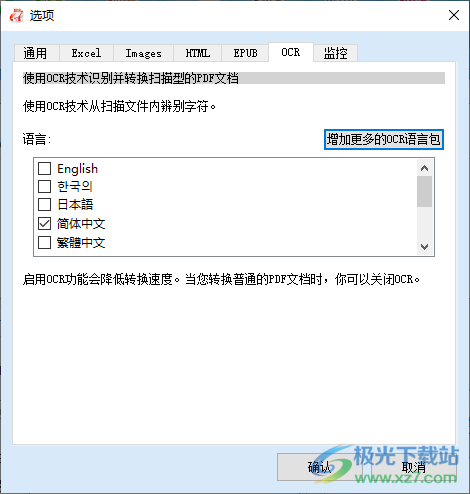
6、Excel设置界面,把每个页输出到相应的Excel表格,不考虑格式,把所有的页输出到一个Excel Sheet
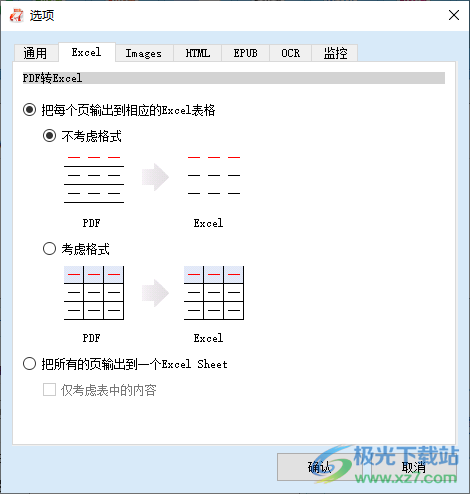
7、图像提取功能,把PDF文件的图片都提取出来、把FDF文件的每个页输出到一副图像
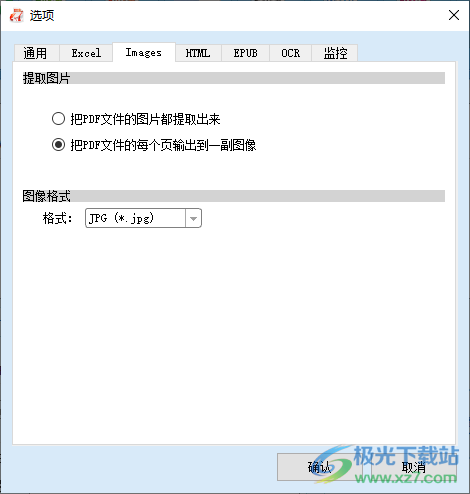
8、网页格式功能,在将PDF输出为HTML的时候可以选择忽略超级链接
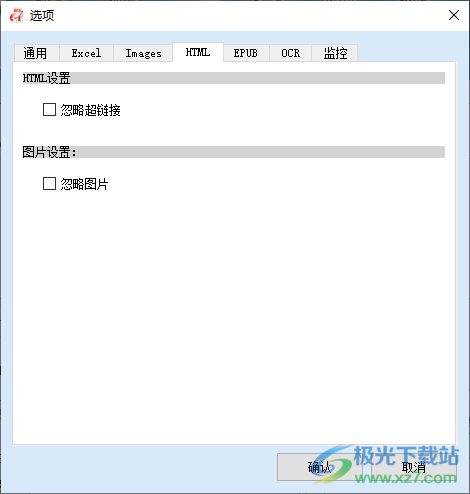
9、电子书转换界面,分别转换页面内的文字和图片、页面的所有内容转换成图片
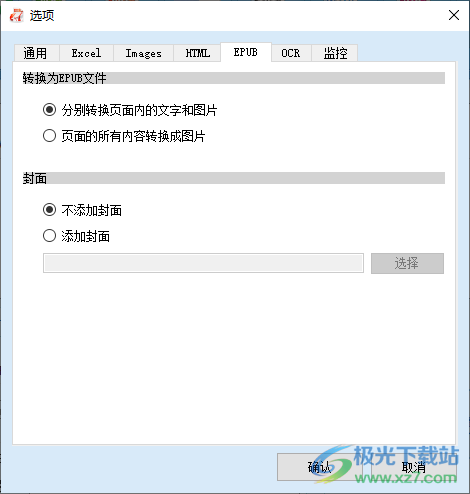
10、启用OCR功能会降低转换速度。当您转换普通的PDF文档时,你可以关闭OCR。
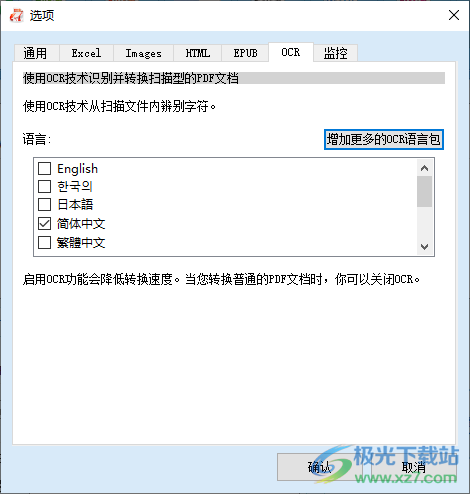
11、监控某个目录并把里面的文件进行转换
一旦转换完成:
把源文件删除
把源文件改名(另存为*.bak)
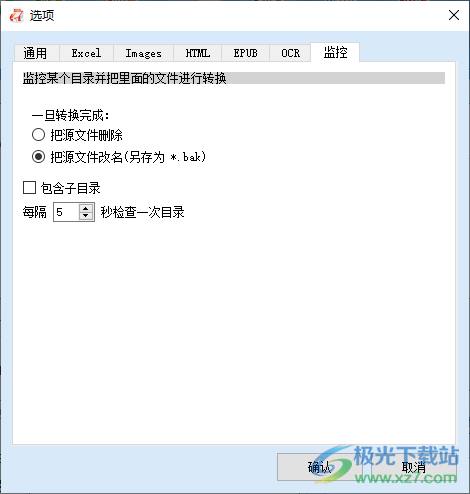
12、点击转换按钮就可以将本地的PDF转换为Word
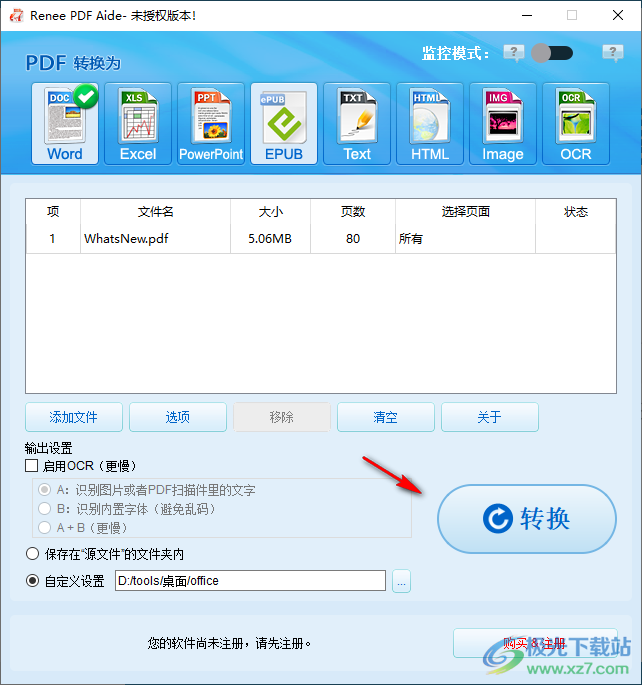
13、可用于转换PDF文件页面的免费限额:50/50
可用于使用OCR进行识别的免费限额(按页计算):20/20
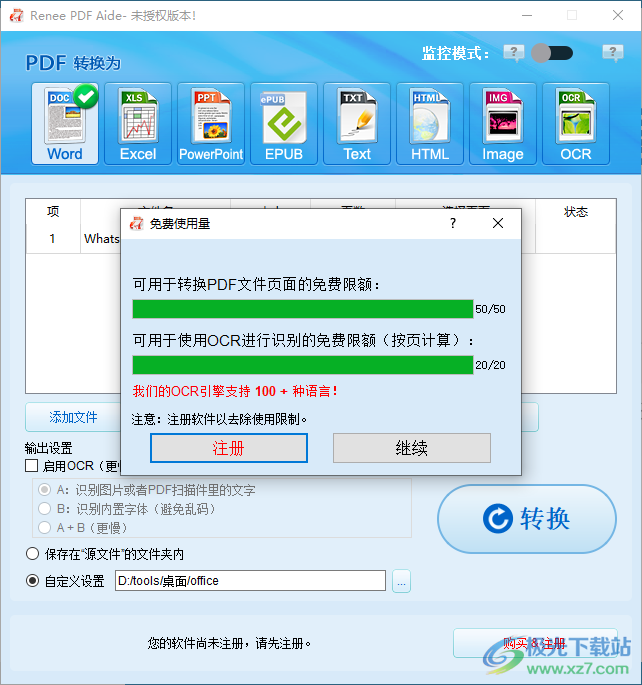
14、提示转换过程,等待软件转换结束吧
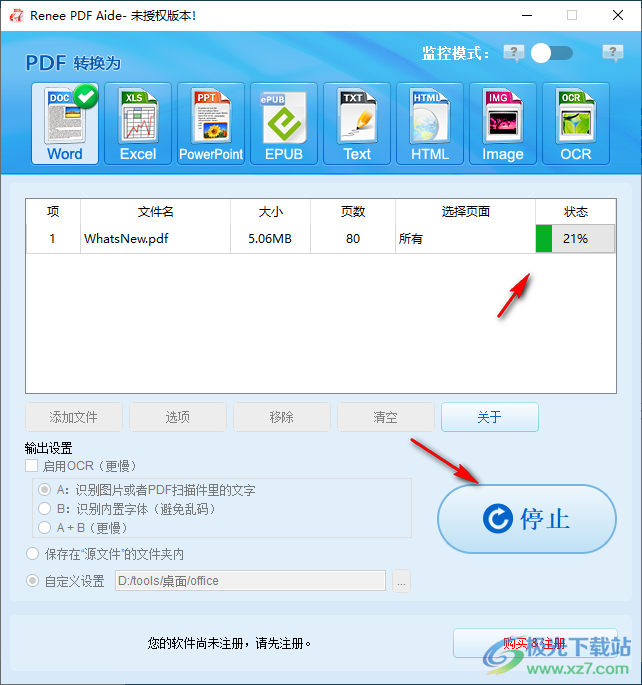
15、在监控模式,软件会监控一个目录并使用当前的设置把目录里面的新文件进行转换。
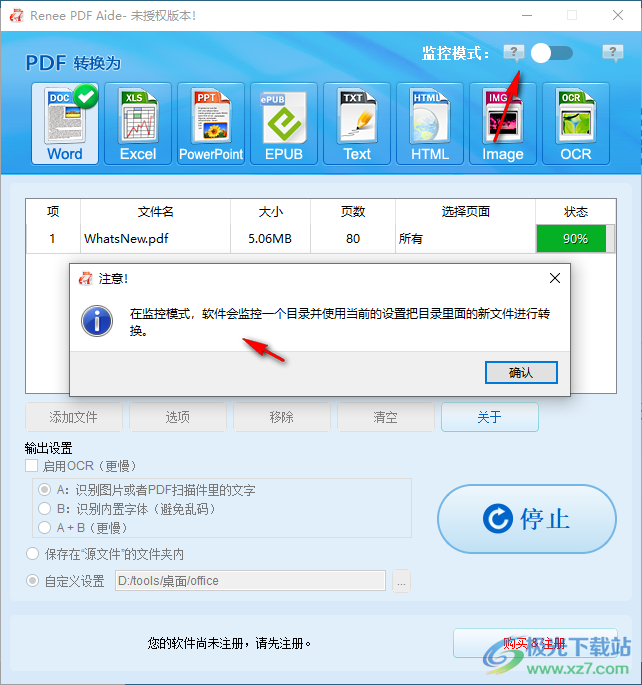
16、提示转换结束,现在已经将PDF转换为Word,点击确定

17、进入工具集界面,可以在这里修复PDF,如果遇到PDF错误就可以尝试修复

18、优化选项:在线页面加载速度(linearize)、压缩图片、压缩数据流
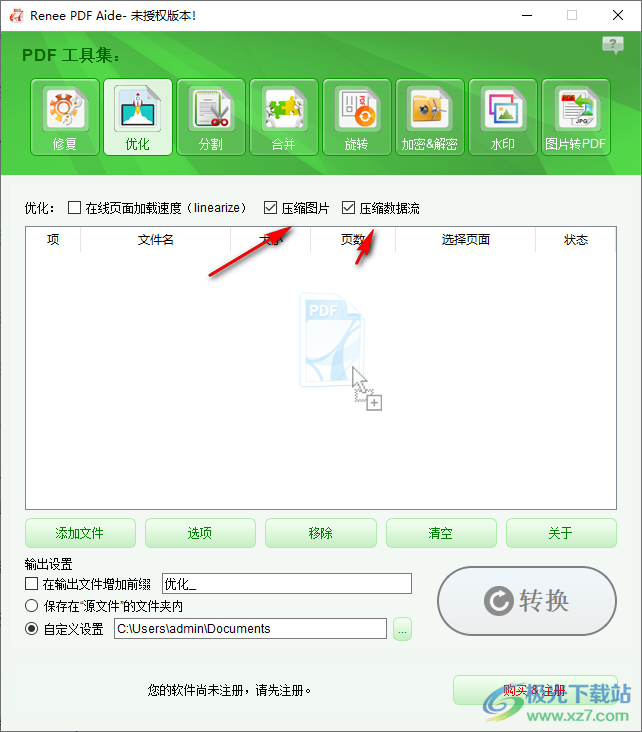
19、分割模式:
分割成多个更小的文件
保留指定页面(去除不需要的)
把PDF文件分割成
有固定页面数量的多个小文件
有固定数量的多个小文件
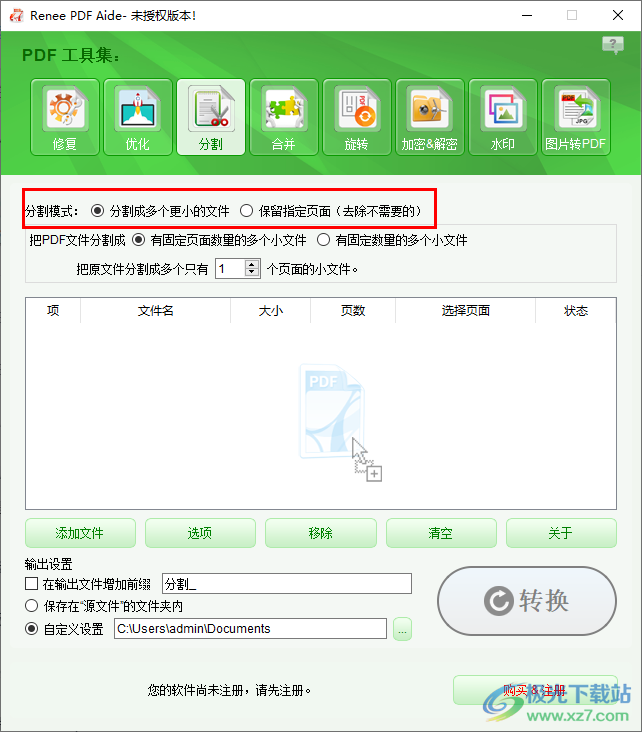
20、合并界面,可以选择一个适合自己使用功能,在顶部点击合并就可以添加PDF文件合并
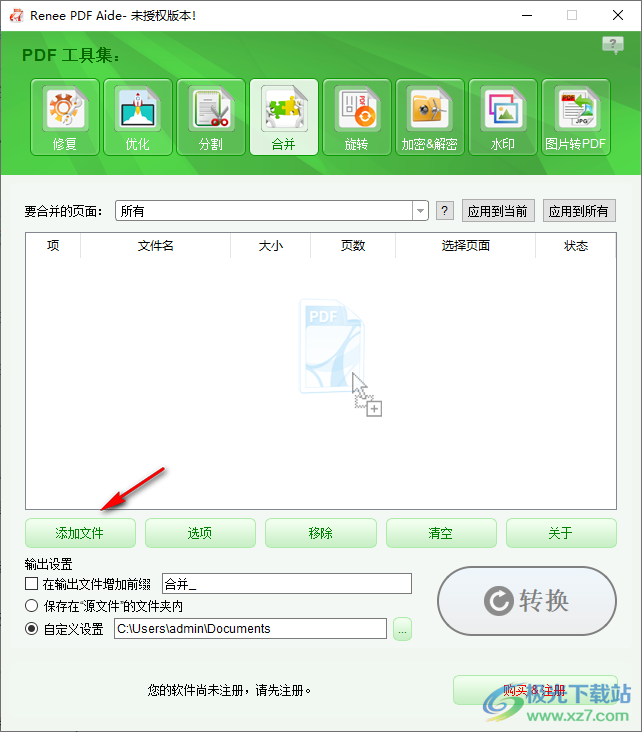
21、旋转界面,手动设置旋转的角度,将全部页面转换九十度
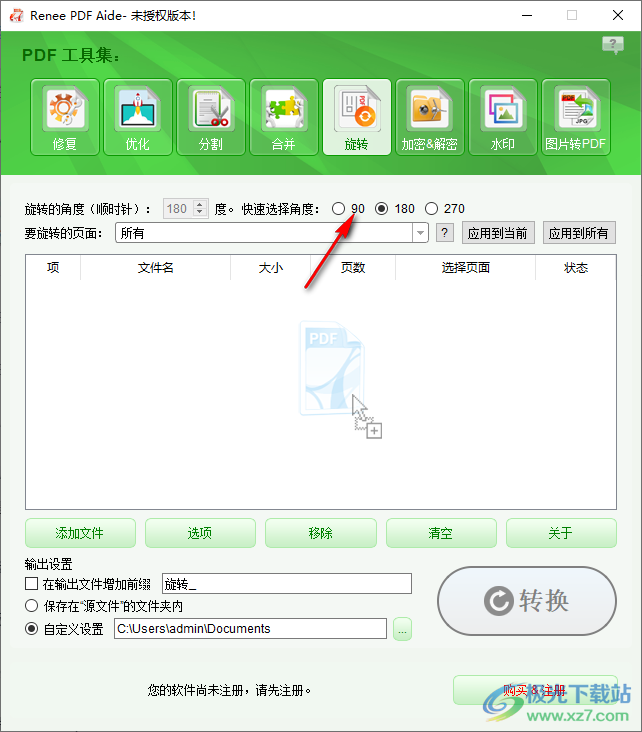
22、密码设置界面,输入一个新的密码,可以禁止打印,可以禁止添加注释
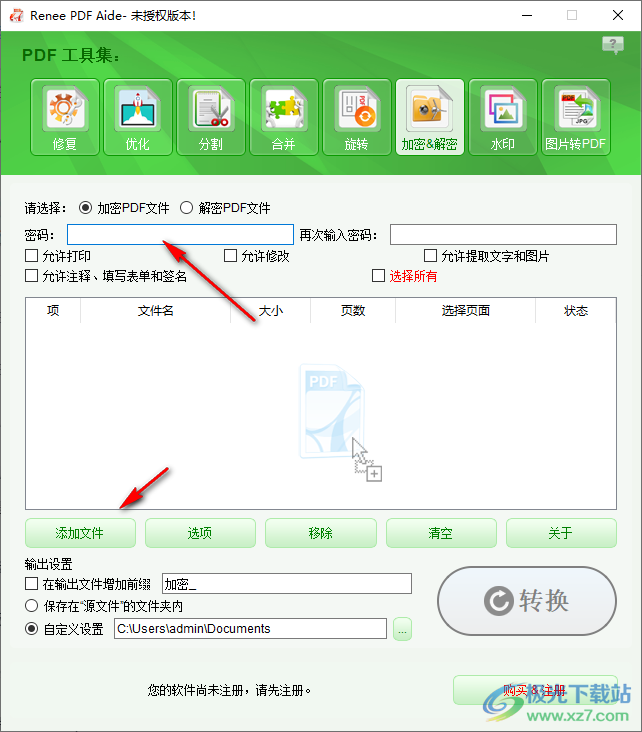
23、水印设置界面,直接在软件上添加一个logo水印,可以预览,设置运用到的页面
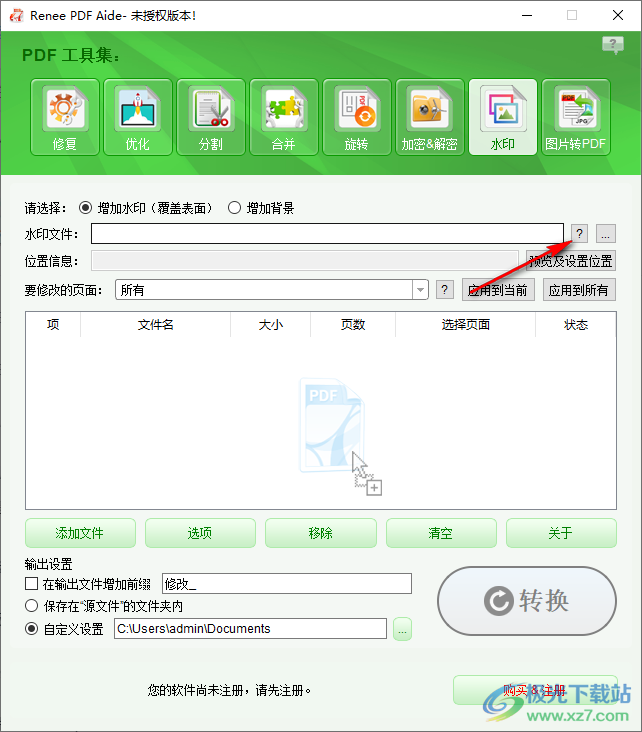
24、水印格式支持JPG,Tiff,PNG,BMP和PDF文件皆可。
注意:如果你选择使用了一个PDF文件,该程序只会使用第一页的图层,支持透明底的图片。

25、图片转换PDF的界面,添加图像到软件就可以合并为一个PDF
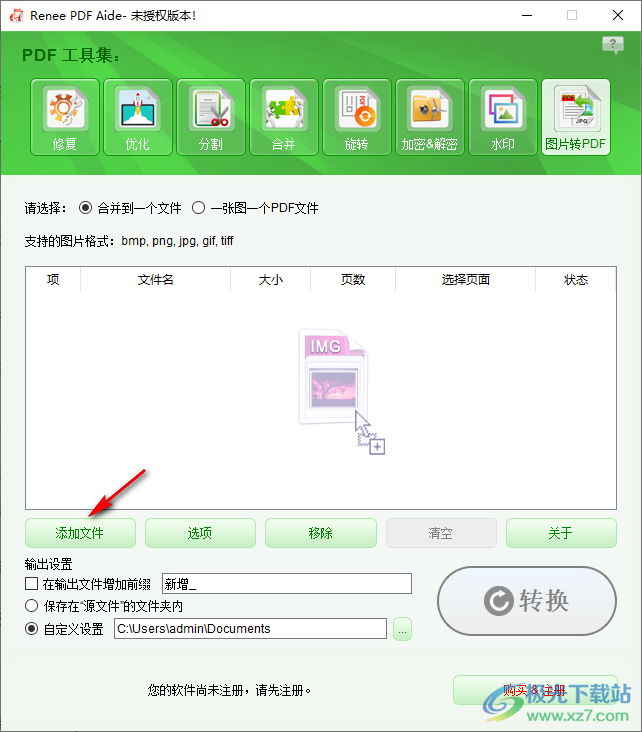
下载地址
- Pc版
都叫兽PDF转换器(Renee PDF Aide) v20200828 官方版
本类排名
本类推荐
装机必备
换一批- 聊天
- qq电脑版
- 微信电脑版
- yy语音
- skype
- 视频
- 腾讯视频
- 爱奇艺
- 优酷视频
- 芒果tv
- 剪辑
- 爱剪辑
- 剪映
- 会声会影
- adobe premiere
- 音乐
- qq音乐
- 网易云音乐
- 酷狗音乐
- 酷我音乐
- 浏览器
- 360浏览器
- 谷歌浏览器
- 火狐浏览器
- ie浏览器
- 办公
- 钉钉
- 企业微信
- wps
- office
- 输入法
- 搜狗输入法
- qq输入法
- 五笔输入法
- 讯飞输入法
- 压缩
- 360压缩
- winrar
- winzip
- 7z解压软件
- 翻译
- 谷歌翻译
- 百度翻译
- 金山翻译
- 英译汉软件
- 杀毒
- 360杀毒
- 360安全卫士
- 火绒软件
- 腾讯电脑管家
- p图
- 美图秀秀
- photoshop
- 光影魔术手
- lightroom
- 编程
- python
- c语言软件
- java开发工具
- vc6.0
- 网盘
- 百度网盘
- 阿里云盘
- 115网盘
- 天翼云盘
- 下载
- 迅雷
- qq旋风
- 电驴
- utorrent
- 证券
- 华泰证券
- 广发证券
- 方正证券
- 西南证券
- 邮箱
- qq邮箱
- outlook
- 阿里邮箱
- icloud
- 驱动
- 驱动精灵
- 驱动人生
- 网卡驱动
- 打印机驱动
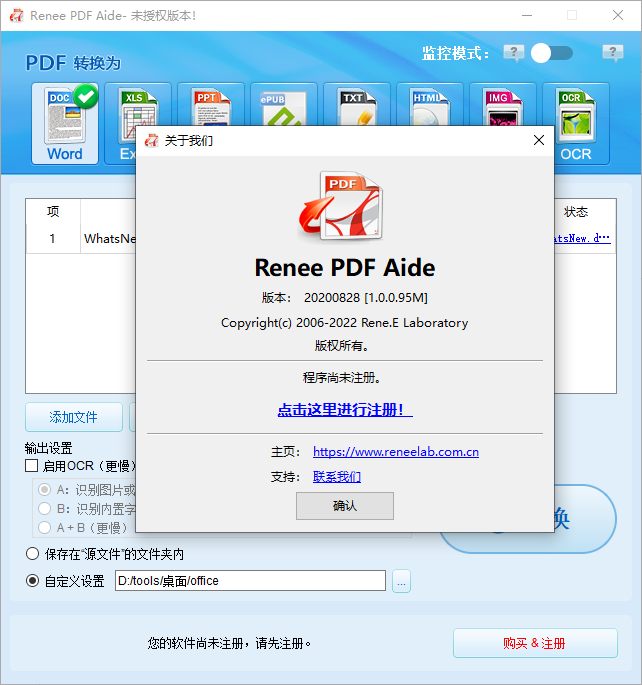









































网友评论